IBM Cloud Pak for Data の XaaS 版 as a Service の始め方をまとめました。
IBM Cloud Pak for Data as a Serviceを始めてみる(17.Db2のサービスへの接続情報を追加する)
目次
- はじめに
- サービス資格情報の作成
- 接続情報の追加
シリーズ目次
-管理者向け
IBM Cloud Pak for Data as a Serviceを始めてみる(1.プロビジョニング編)
-全員
IBM Cloud Pak for Data as a Serviceを始めてみる(2.ログイン編)
-データ利用者向け
IBM Cloud Pak for Data as a Serviceを始めてみる(3.分析環境編)
IBM Cloud Pak for Data as a Serviceを始めてみる(4.データの前処理編)
IBM Cloud Pak for Data as a Serviceを始めてみる(5.モデルの自動作成)
IBM Cloud Pak for Data as a Serviceを始めてみる(6.モデルのデプロイと呼び出し)
[IBM Cloud Pak for Data as a Serviceを始めてみる(7.ダッシュボードの作成)]
(https://qiita.com/Asuka_Saito/items/79a3b9cd7f65b45d04a3)
-データ提供者向け
IBM Cloud Pak for Data as a Serviceを始めてみる(8.カタログの作成)
IBM Cloud Pak for Data as a Serviceを始めてみる(9.ビジネス用語の作成)
IBM Cloud Pak for Data as a Serviceを始めてみる(10.メタデータのインポート)
IBM Cloud Pak for Data as a Serviceを始めてみる(11.ビジネス用語の割り当て)
-データ利用者向け
IBM Cloud Pak for Data as a Serviceを始めてみる(12.カタログ検索してデータを見つける)
-管理者向け
IBM Cloud Pak for Data as a Serviceを始めてみる(13.Db2のサービスを追加する)
-その他参考
IBM Cloud Pak for Data as a Serviceを始めてみる(14.GoSalesのデータを使う)
IBM Cloud Pak for Data as a Serviceを始めてみる(15.コールセンターのデータセットを使う)
IBM Cloud Pak for Data as a Serviceを始めてみる(16.Modelerフローのサンプルを使ってみる - 薬剤研究例 )
IBM Cloud Pak for Data as a Serviceを始めてみる(17.Db2のサービスへの接続情報を追加する)
IBM Cloud Pak for Data as a Serviceを始めてみる(18.機能改善やアイディアを投稿する)
IBM Cloud Pak for Data as a Serviceを始めてみる(19.Modelerフローで不良品件数予測モデルを開発する )
IBM Cloud Pak for Data as a Serviceを始めてみる(20.無償プランの枠を使い切った場合)
1. はじめに
この記事では、IBM Cloud Pak for Data as a Serviceを始めてみる(13.Db2のサービスを追加する)で追加したDb2への接続情報の追加方法をご案内します。
「サービス資格情報」の作成などが必要でちょっとした慣れが必要なので記事として残しました。
ご参考になれば幸いです。
2. サービス資格情報の作成
2-1. IBM Cloud Pak for Data as a Serviceにログインし、TOPページを表示します。
左側のメニューから「サービス>マイ・サービス」にアクセスします。

2-2. Db2 のサービスの名前を確認します。作成済みなのに表示されない場合は、表示するリージョン(所在地)にチェックを入れてください。Db2の列の右側をクリックし「IBM Cloudで管理」を選択します。
2-3.「サービス資格情報」をクリックします。「新規資格情報」をクリックします。

2-5.作成されたサービス資格情報を展開して確認します。ユーザー名、パスワード、ホスト名、ポート番号などの情報を確認できます。

3. 接続情報の追加
3-1.このデータベースへの接続情報を作成します。接続情報は分析プロジェクト内に作成します。
IBM Cloud Pak for Data as a Serviceにログインし、TOPページを表示します。
すでに、プロジェクトを作成している場合は、「最近使用したプロジェクト」にプロジェクト名が表示されますので、クリックします。
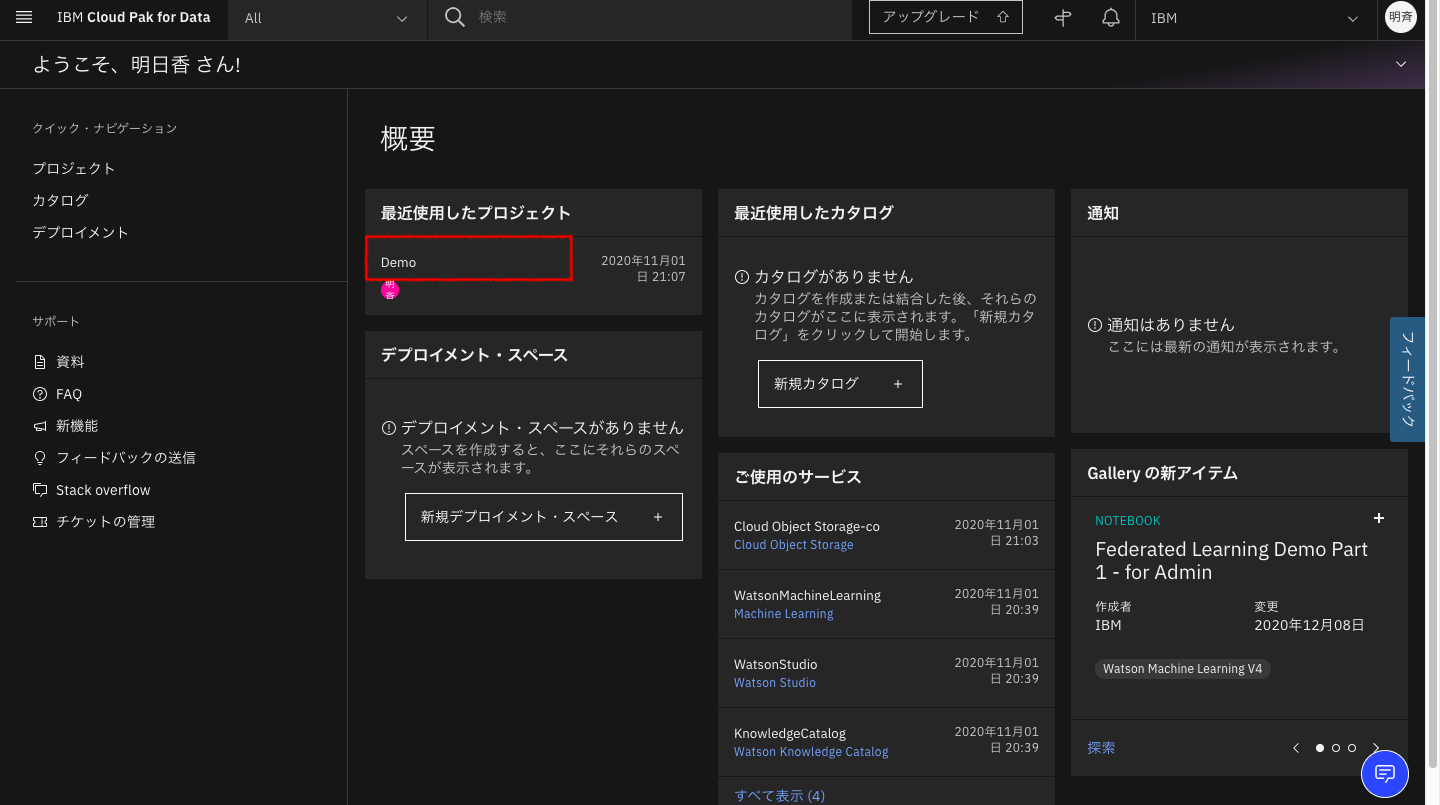
3-2. 資産タブに移動し、「プロジェクトに追加」をクリックして「接続」を追加します。

3-4. 名前と接続情報を入力し、「テスト」をクリックします。テストがOKだったら、作成をクリックします。

3-5.分析プロジェクトの資産タブに戻ると接続情報が追加されていることを確認できます。

以上が接続情報の設定方法でした。ご参考ください。

